方法:1、在电脑桌面的空白处点击右键,然后点击“个性化”选项;2、在“个性化”界面,点击“主题”,然后点击“桌面图标设置”按钮;4、在“桌面图标设置”界面,勾选“计算机”图标,点击“确定”即可。

本教程操作环境:windows10系统、Dell G3电脑。
推荐教程:《windows教程》
大家在刚刚使用win10电脑的时候,会看到电脑桌面是没有计算机图标的,那么如何将win10计算机图标放在桌面上呢?下面给大家介绍一下。
步骤:
首先,大家在电脑桌面的空白处点击右键,然后再点击【个性化】。
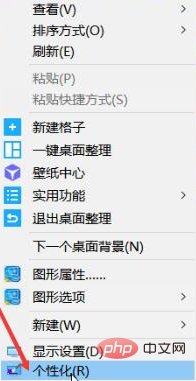
进入个性化后,会看到左边有【主题】,点击进入。
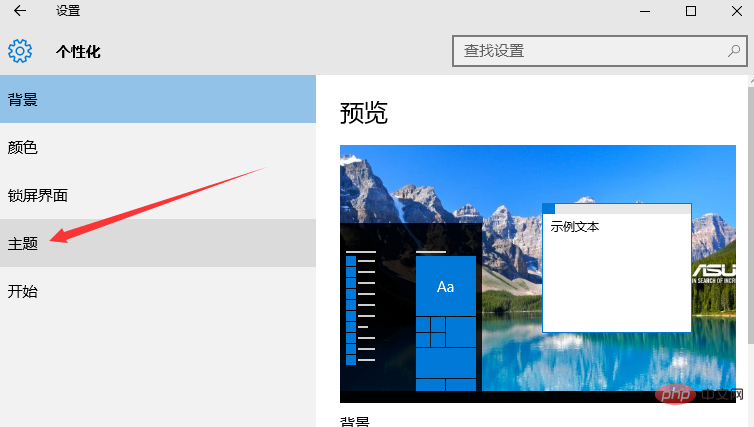
进入主题后,点击里面的【桌面图标设置】。
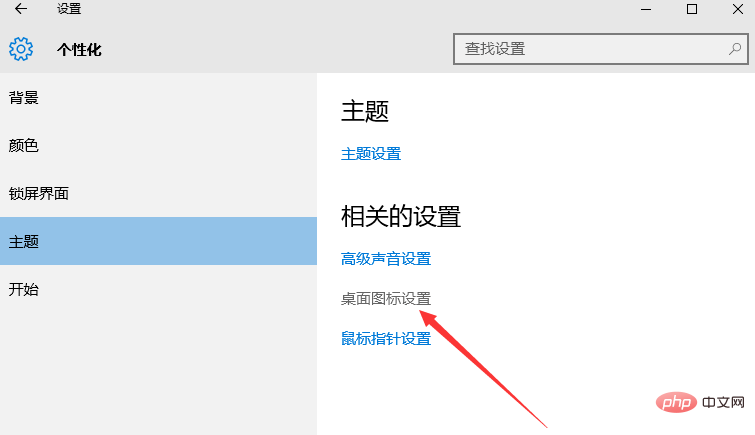
然后进入桌面图标设置,会看到里面有很多桌面图标。
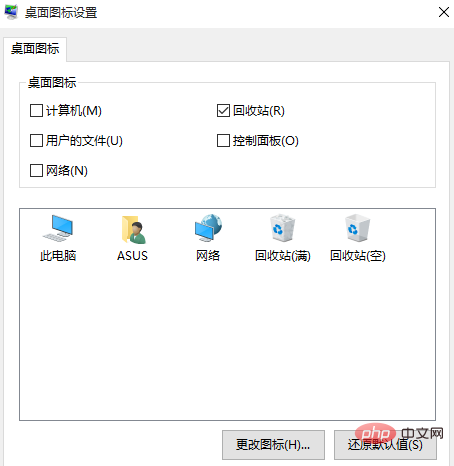
将计算机图标选中,然后再点击【确定】。
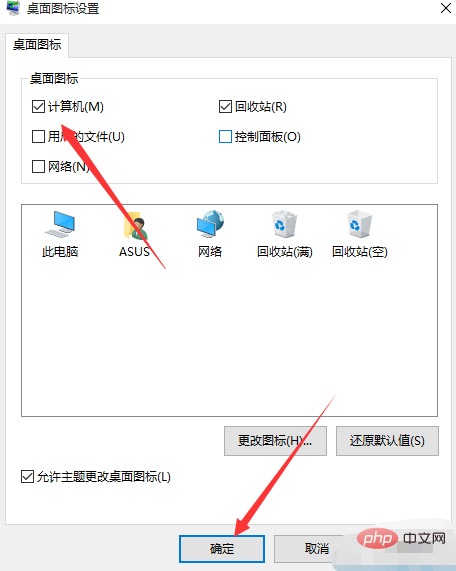
再回到桌面,就会在桌面上看到【此电脑】图标了,这个就是计算机图标。
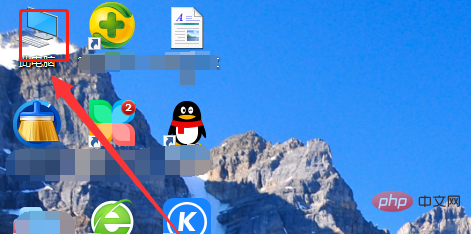
以上就是win10计算机图标如何放在桌面上的详细内容,更多请关注群英网络其它相关文章!
Copyright © QY Network Company Ltd. All Rights Reserved. 2003-2018 群英 版权所有 茂名市群英网络有限公司
增值电信经营许可证 :
B1.B2-20140078
粤ICP备09006778号-36
 粤公网安备 44090202000006号
粤工商备P091701000595
粤公网安备 44090202000006号
粤工商备P091701000595